#DOWNLOAD PROGRAM curl
Langkah pertama adalah dengan melakukan download program curl ini terlebih dahulu pada link berikut ini https://curl.haxx.se/windows/. Pada halaman tersebut terdapat 2 macam package yang dapat di download yaitu versi 64 bit dan 32 bit. Download package yang sesuai dengan tipe OS Windows yang anda gunakan. Cara untuk melihat tipe OS Windows adalah dengan cara buka File Explorer, kemudian klik kanan pada This PC dan pilih Properties. Nantinya akan muncul tampilan seperti gambar di bawah ini
Pada halaman ini akan terlihat tipe OS Windows yang digunakan. Contoh gambar di atas menggunakan OS Windows 64 bit.
#UNZIP PROGRAM curl
Hasil file download tadi akan berupa file zip. Langkah selanjutnya adalah dengan melakukan unzip file hasil download tersebut. Cara untuk melakukan unzip dapat dilakukan dengan beberapa program misalnya 7zip, WinZip, WinRAR, dan lain sebagainya.
#TAMBAHKAN PATH PADA ENVIRONMENT VARIABLE
Setelah melakukan unzip pindahkan folder hasil unzip tersebut ke tempat lain. Biasanya saya memindahkannya ke drive C: dan melakukan rename folder tersebut dengan nama curl. Jadi lokasi folder tersebut akan berada pada C:\curl. Lokasi dan nama dari folder ini tidak harus mengikuti cara yang saya jelaskan. Anda dapat memberi nama folder ataupun meletakkan folder tersebut pada lain tempat misalnya pada drive D: maupun drive E:.
Dan langkah terakhir adalah dengan menambahkan lokasi curl ini pada variabel PATH di Environment Variable. Caranya adalah sebagai berikut:
- Buka File Explorer.
- Klik kanan pada This PC (My Computer) dan pilih Properties
- Pilih Advanced system settings
- Pilih Tab Advanced dan pilih Environment Variables
- Cari variable Path pada kolom System variables di bagian bawah
- Pilih Edit
- Tambahkan path dari curl.exe biasanya di dalam folder bin dari folder hasil unzip. Cara menambahkan path ini pertama adalah dengan menambahkan karakter semicolon ";" kemudian dengan diikuti path nya. Contoh nya ;C:\curl\bin
Cara untuk melakukan percobaan apakah curl ini sudah berhasil terpasang adalah dengan membuka command prompt dan kemudian ketikkan curl. Jika muncul tampilan seperti gambar di bawah ini maka pemasangan curl pada Windows ini sudah berhasil
Demikian penjelasan saya pada artikel curl - Cara Menginstall CURL Pada Windows. Silahkan gunakan kolom komentar di bawah jika ada pertanyaan atau kesulitan yang dialami selama melakukan install curl ini. Terima kasih
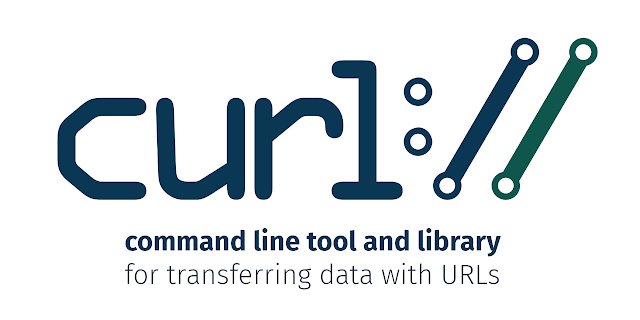







Post a Comment
Post a Comment